Son las letras de no escribir de la manera que usted desea? O ha pasado esto a usted? Escribir texto, ya sea en un documento, en el Cómo, en cualquier lugar, y empezar a escribir los caracteres extranjeros como "é" cuando se pulse la tecla / del teclado. Bueno, aquí está tu solución, siga estos sencillos pasos para encontrar su camino a la serenidad.
Medidas
@@_
@@
el Método 1
la Eliminación de un Teclado
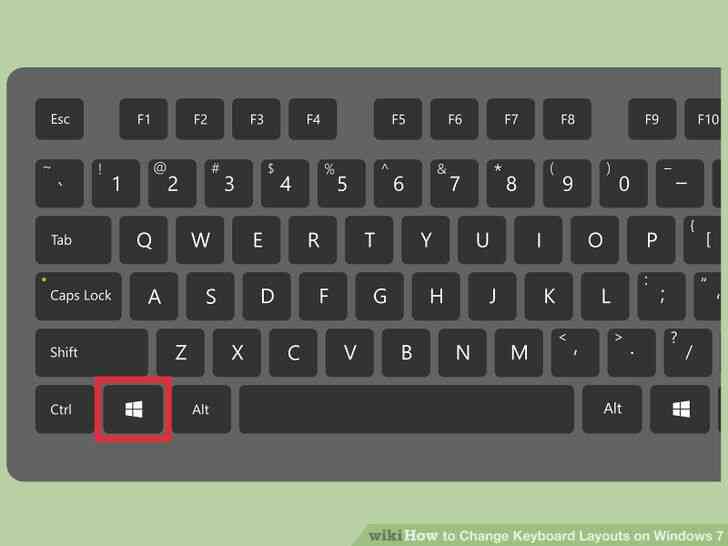
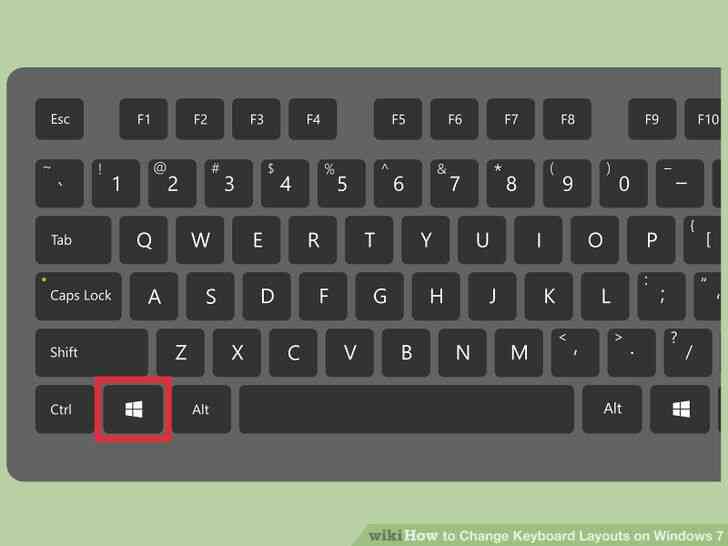
1
@@_
@@Prensa ? De ganar. Esto debería abrir el menú de inicio, que muestra una lista de programas, herramientas del sistema, perfil de usuario botón modificador, y un cuadro de búsqueda.
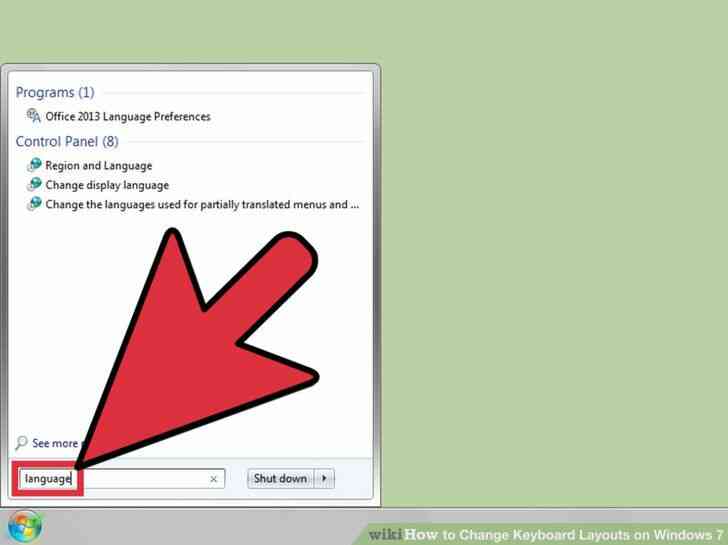
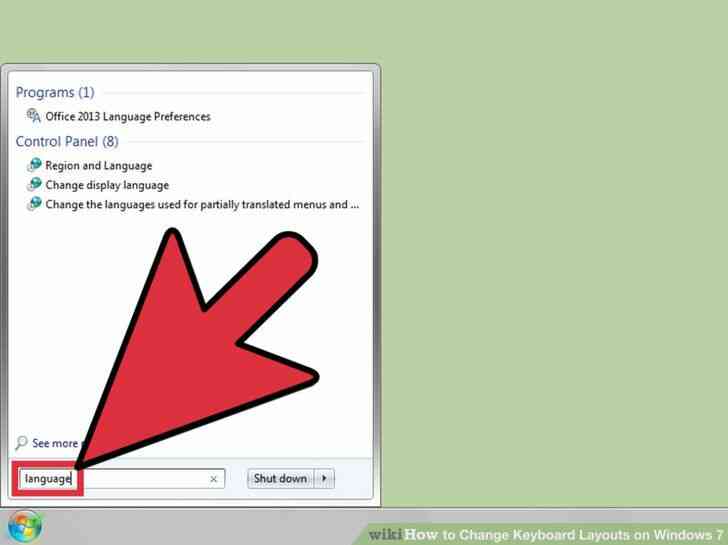
2
@@_
@@Escriba 'idioma' en el cuadro de búsqueda. Si usted comienza a escribir el mismo segundo que abrir el menú de inicio, automáticamente debe escribir en el cuadro de búsqueda. Esperar a que este a la carga, y debe traer hasta una lista de resultados de búsqueda.
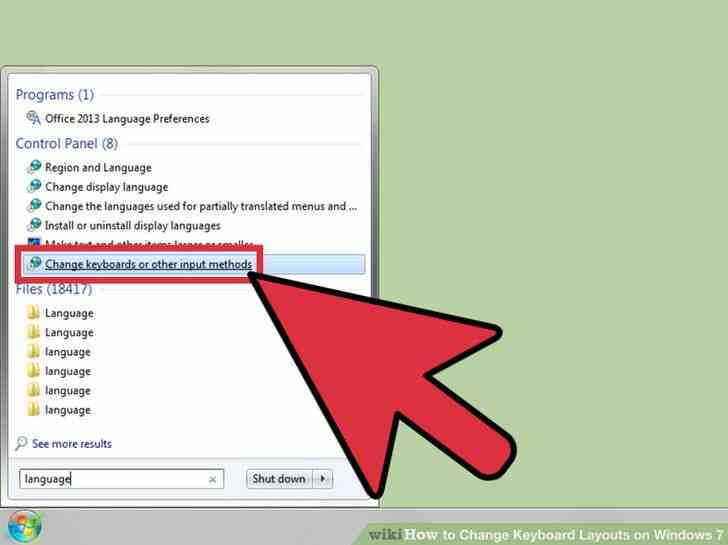
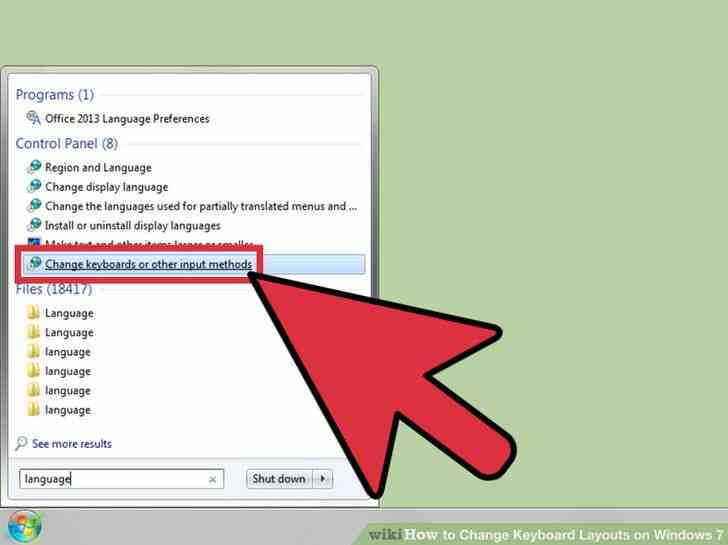
3
@@_
@@haga Clic en 'Cambiar teclados u otros métodos de entrada'. Ahora se abrirá una ventana que le ofrece la opción de 'Cambiar teclados...'.
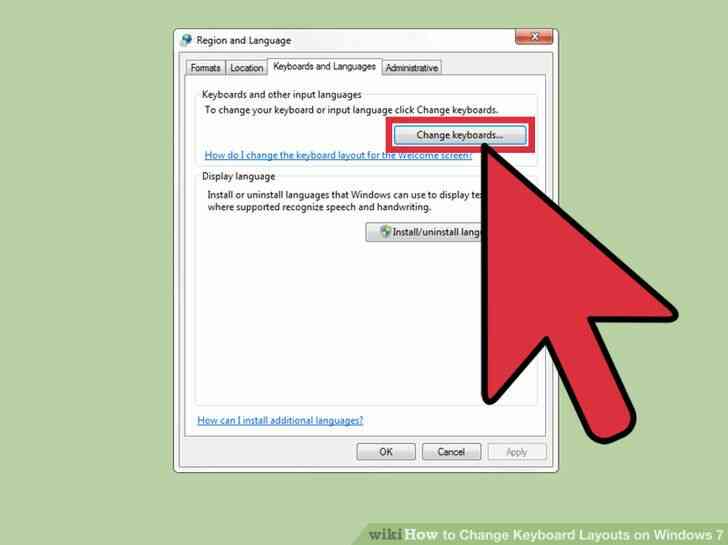
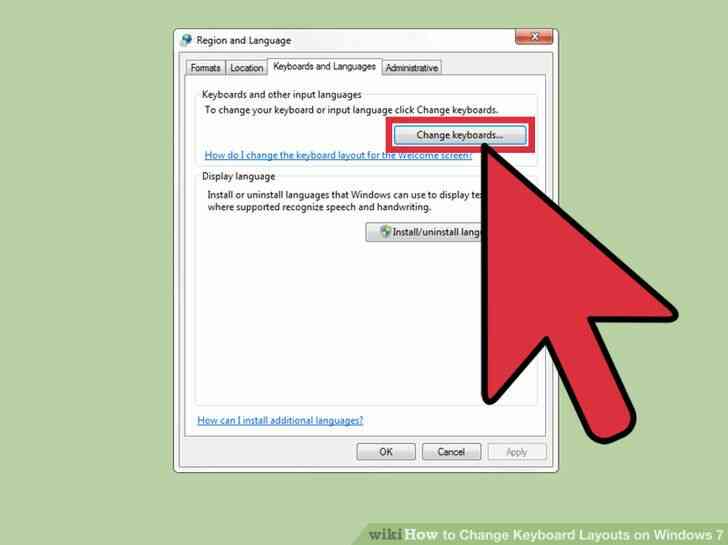
4
@@_
@@haga Clic en Cambiar teclados. Esto debería abrir otra ventana de lista de su equipo del lenguaje y de los teclados actualmente se aplica a él.
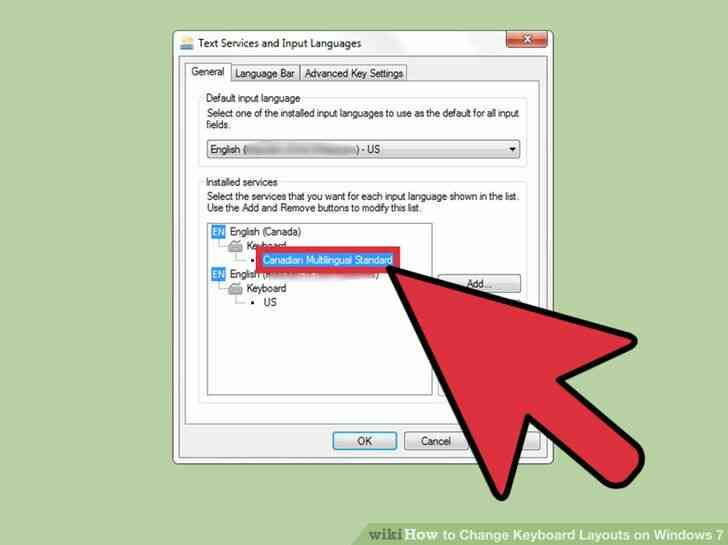
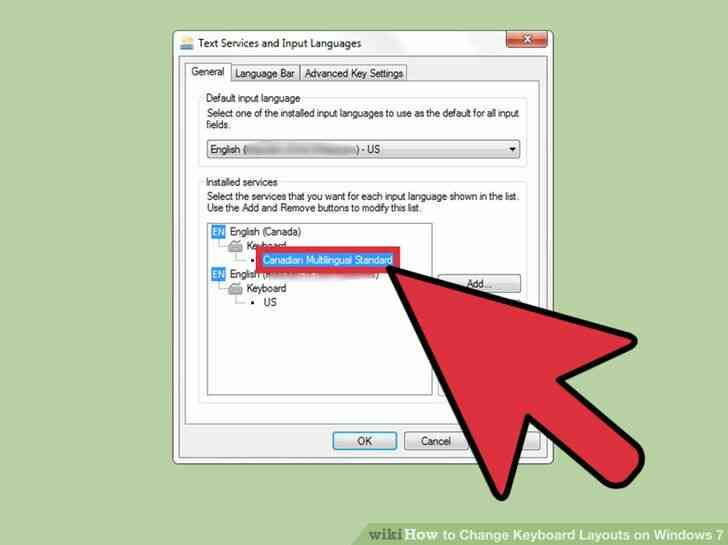
5
@@_
@@Seleccione un teclado para eliminar (por ejemplo, 'Estándar Multilingüe Canadiense'). Seleccione un teclado haciendo clic en su nombre, que debe ser resaltado en azul.
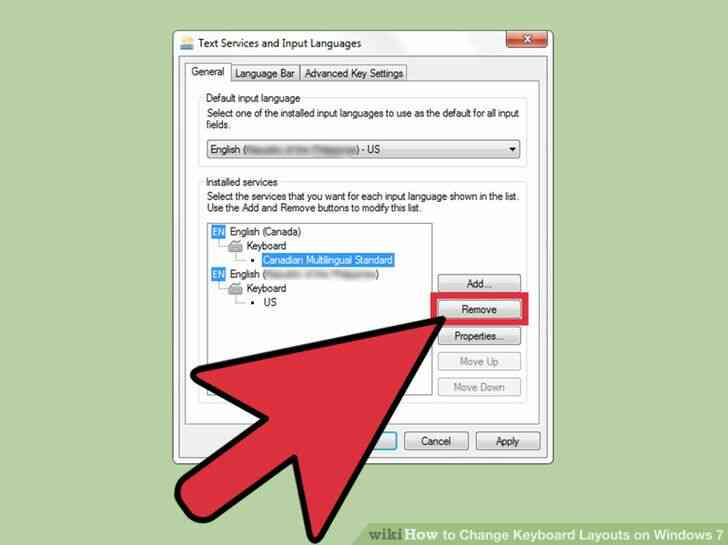
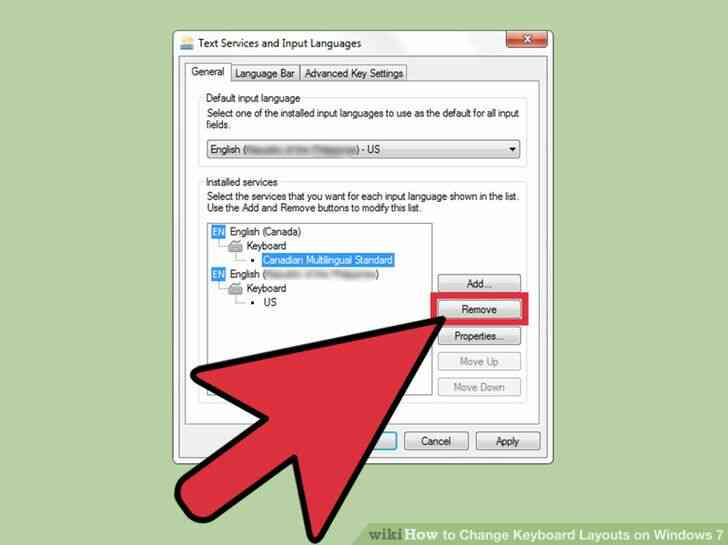
6
@@_
@@haga Clic en Quitar. 'Eliminar' se puede encontrar en el lado derecho de la ventana, el segundo botón de la parte superior de la matriz de botones. Ahora ha completado la tarea, enhorabuena y feliz de escribir!@@_
@@
el Método 2
la Adición de un Teclado
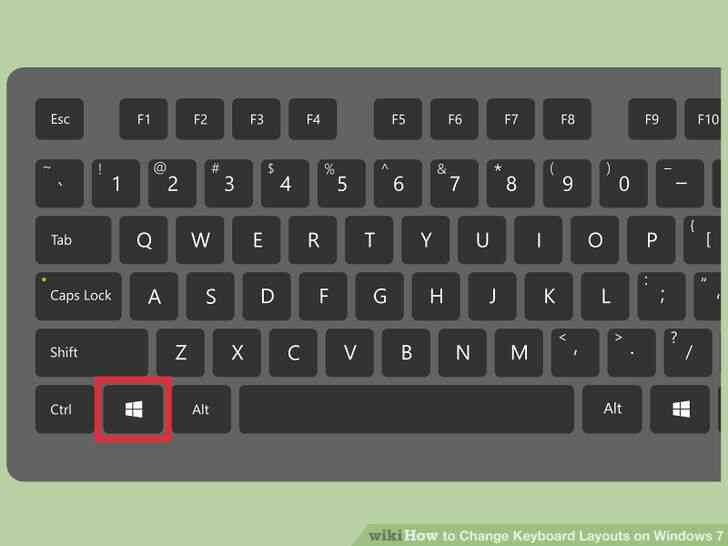
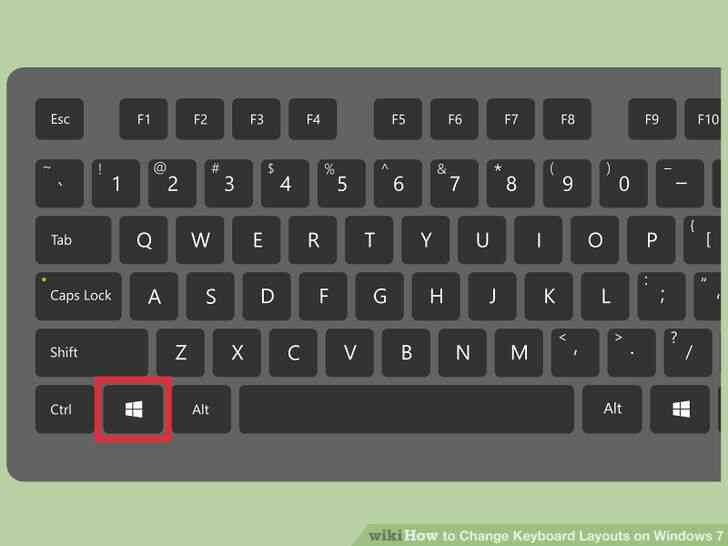
1
@@_
@@Prensa ? De ganar. Esto debería abrir el menú de inicio, que muestra una lista de programas, herramientas del sistema, perfil de usuario botón modificador, y un cuadro de búsqueda.
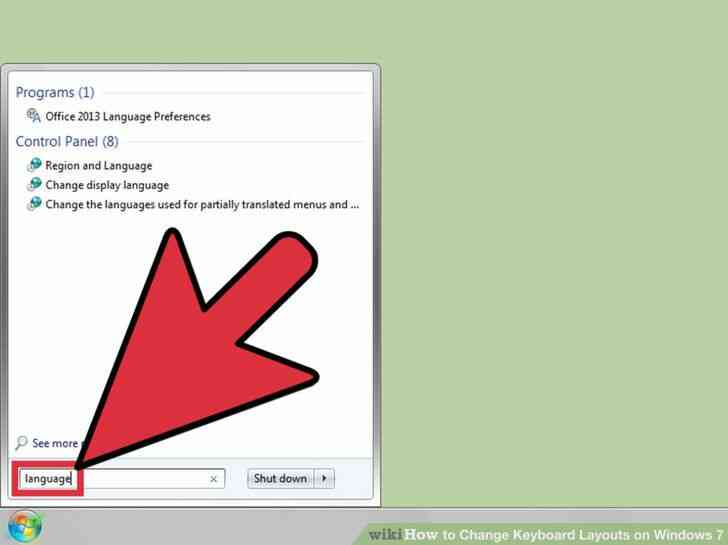
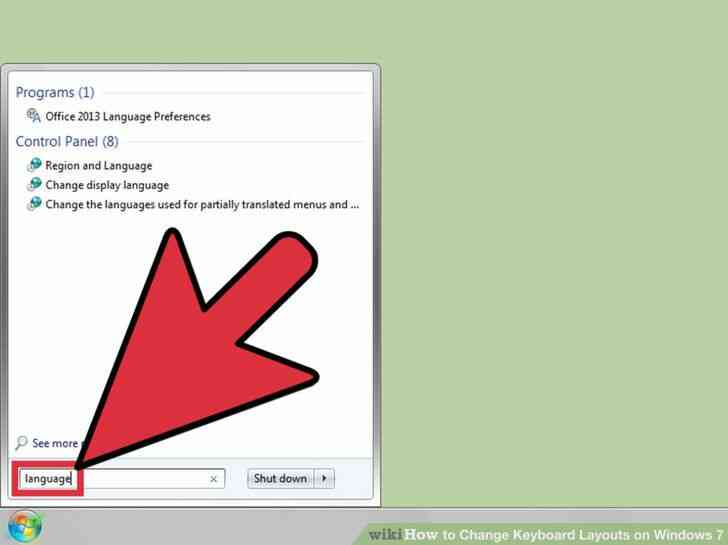
2
@@_
@@Escriba 'idioma' en el cuadro de búsqueda. Si usted comienza a escribir el mismo segundo que abrir el menú de inicio, automáticamente debe escribir en el cuadro de búsqueda. Esperar a que este a la carga, y debe traer hasta una lista de resultados de búsqueda.
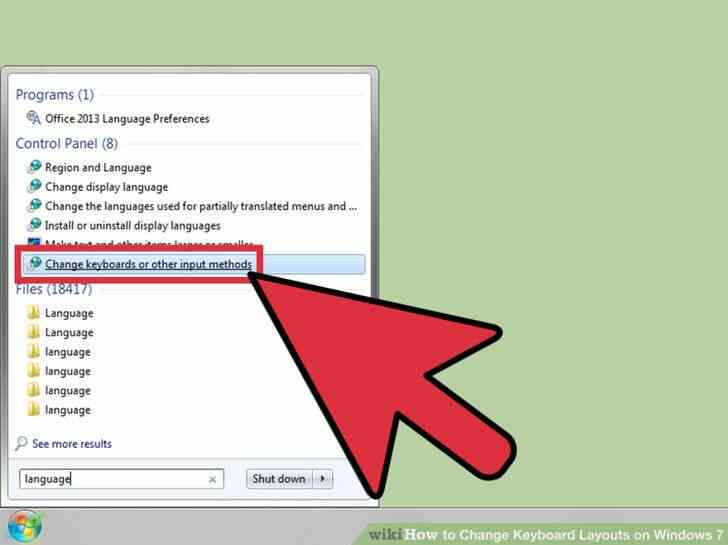
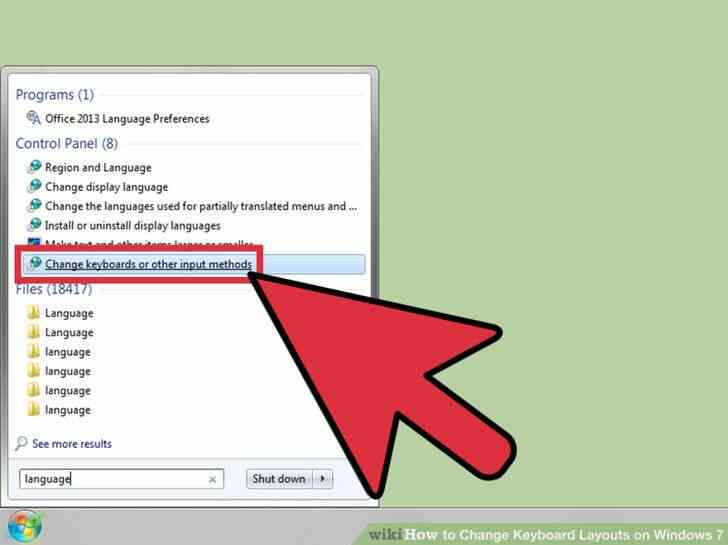
3
@@_
@@haga Clic en 'Cambiar teclados u otros métodos de entrada'. Ahora se abrirá una ventana que le ofrece la opción de 'Cambiar teclados...'.
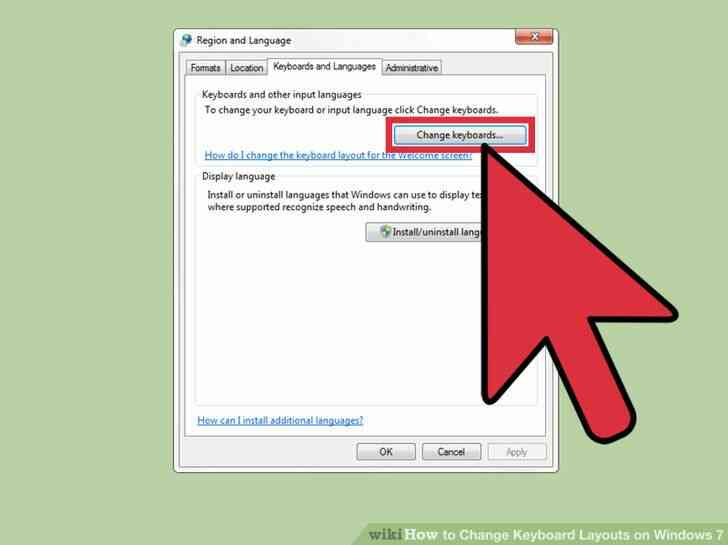
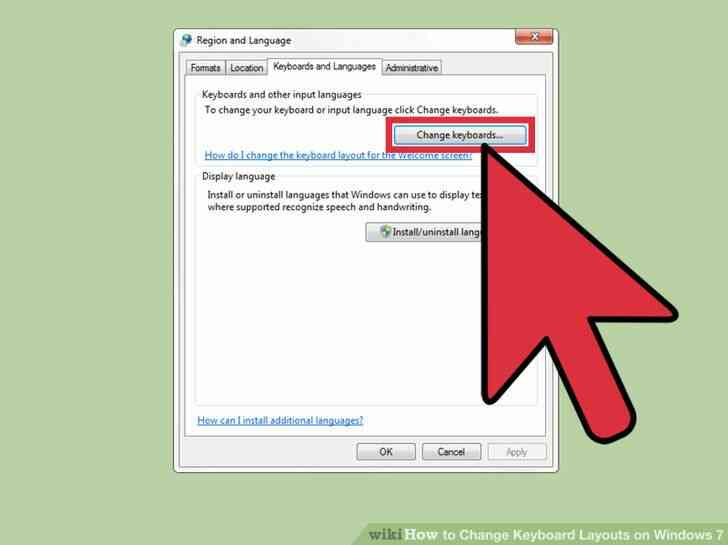
4
@@_
@@haga Clic en Cambiar teclados. Esto debería abrir otra ventana de lista de su equipo del lenguaje y de los teclados actualmente se aplica a él.
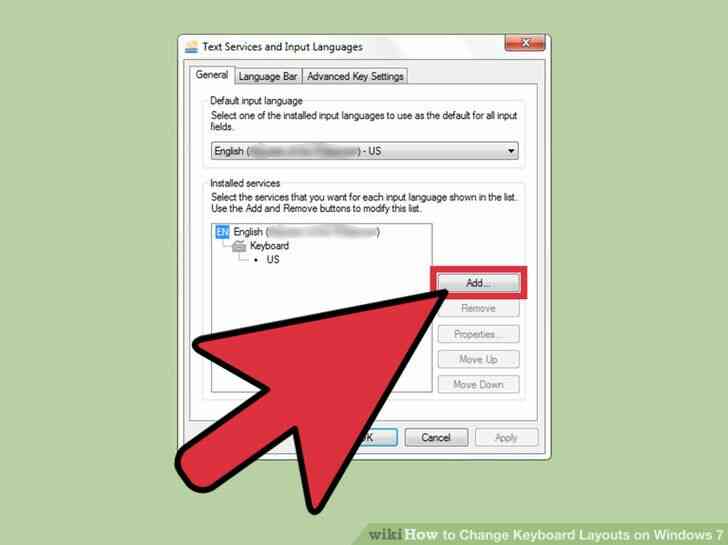
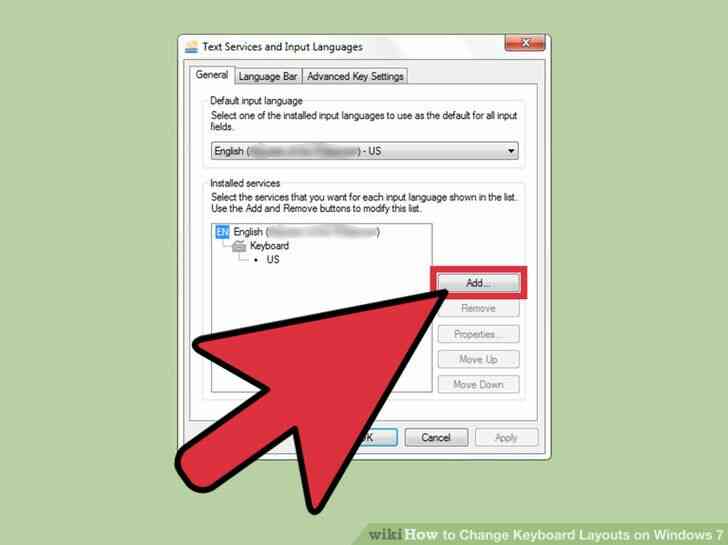
5
@@_
@@haga Clic en Agregar. Usted puede encontrar el botón 'Añadir' en el lado derecho de la ventana en la parte superior de la matriz de botones. Ahora otra ventana abierta, dándole selecciones de idiomas.
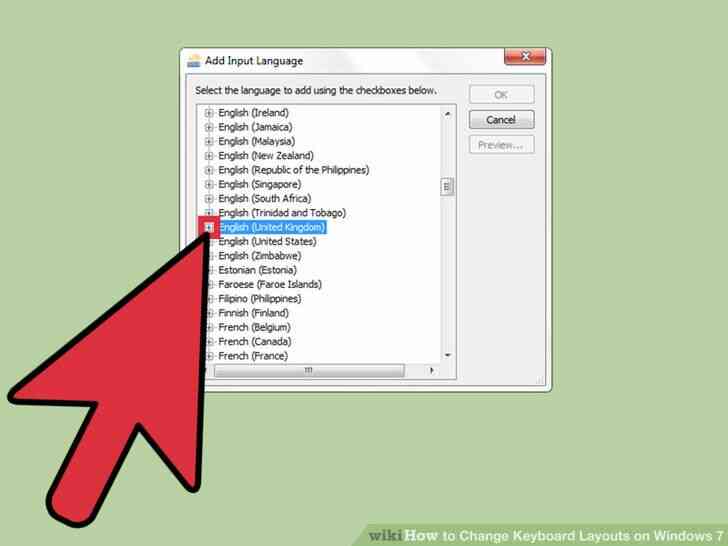
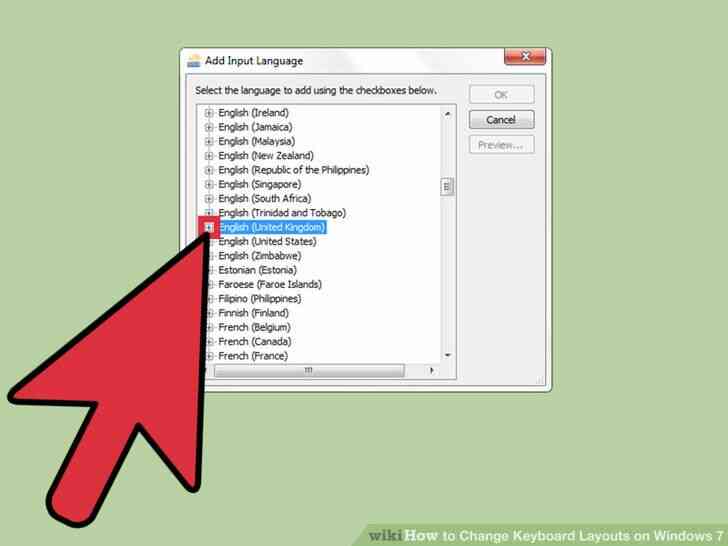
6
@@_
@@Seleccionar un idioma (por ejemplo, 'inglés (Reino Unido)' y haga clic en el icono que está al lado. Ahora el idioma seleccionado debe tener expande en varias distribuciones de teclado.
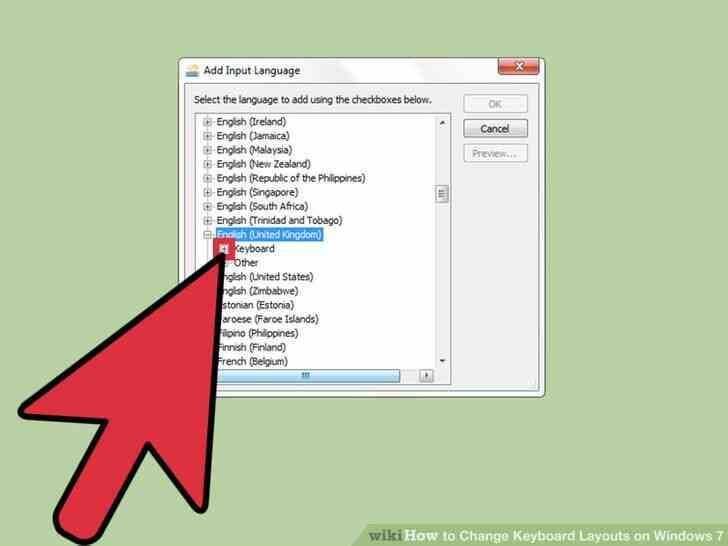
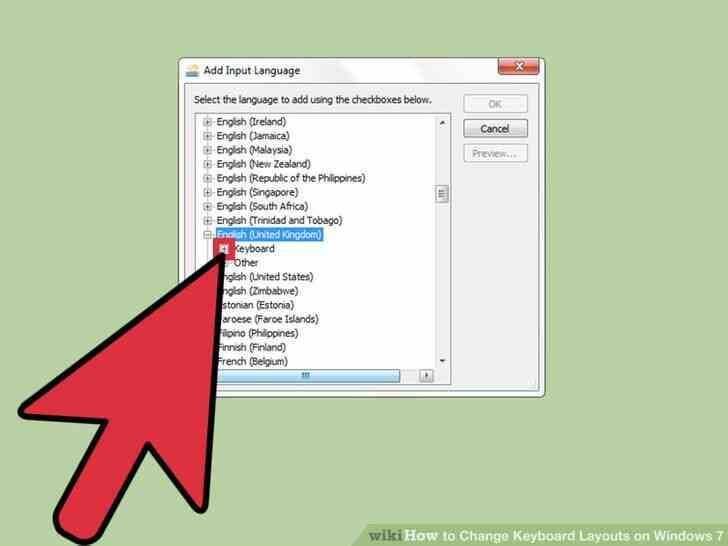
7
@@_
@@Si procede, haga clic en el icono al lado de la palabra 'Teclado'. Ahora, usted debe encontrar una selección de diseños de teclado.
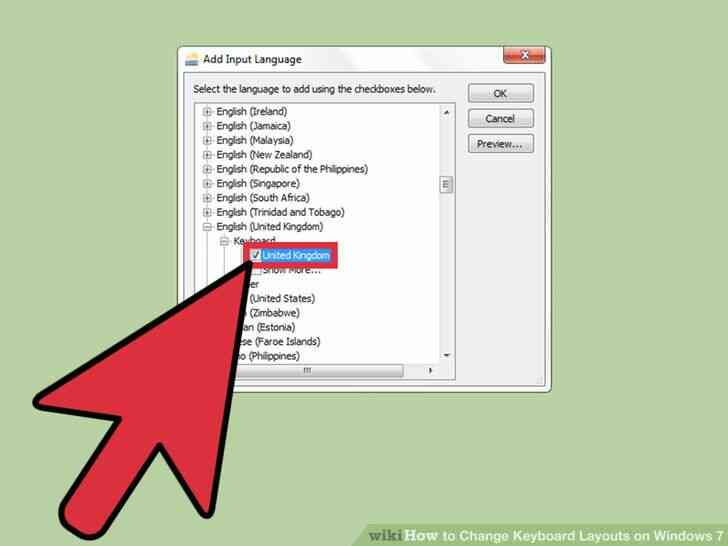
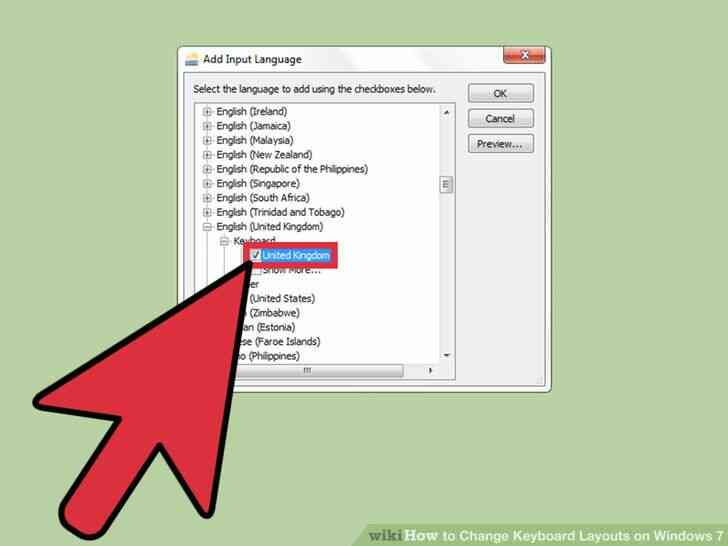
8
@@_
@@Marque la casilla junto al teclado preferido y haga clic en Aceptar. Ahora ha completado la tarea, enhorabuena y feliz de escribir!@@_
@@
Método 3
Cambiar Teclados
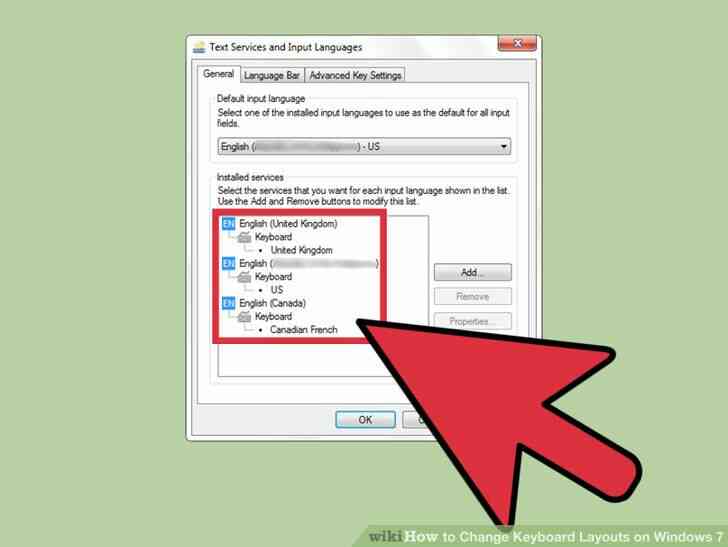
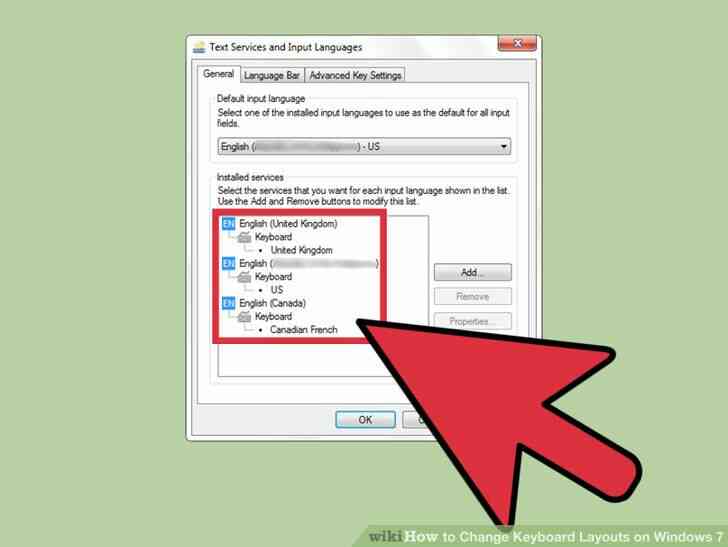
1
@@_
@@asegúrese de tener más de un teclado. Siga los pasos anteriores, 'Adición de un Teclado', para agregar un teclado.
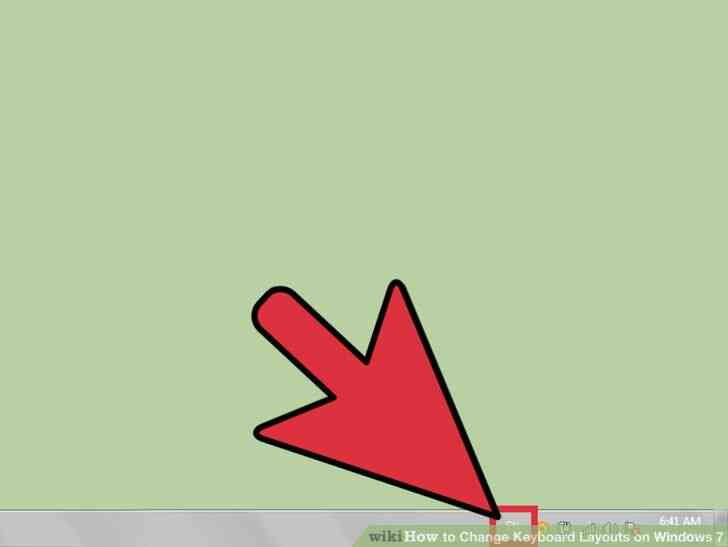
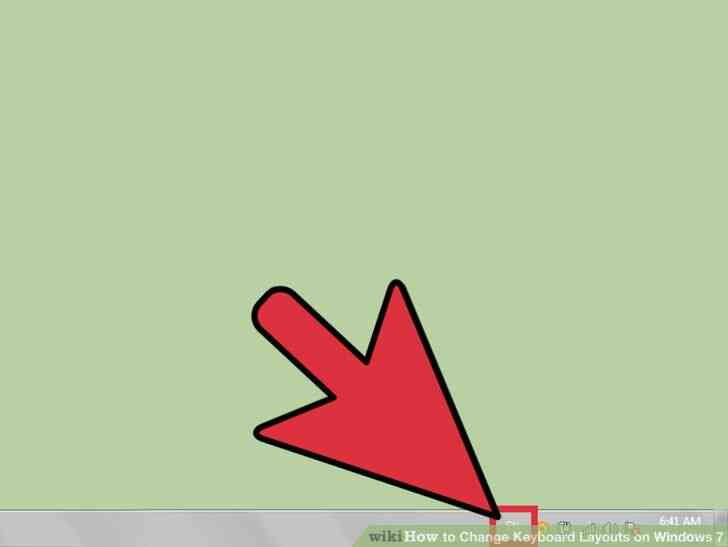
2
@@_
@@haga Clic en el pequeño icono de teclado a un lado su bandeja de aplicaciones. Tanto la bandeja de aplicaciones y el icono de teclado se puede encontrar en la parte inferior derecha de la pantalla de su ordenador.
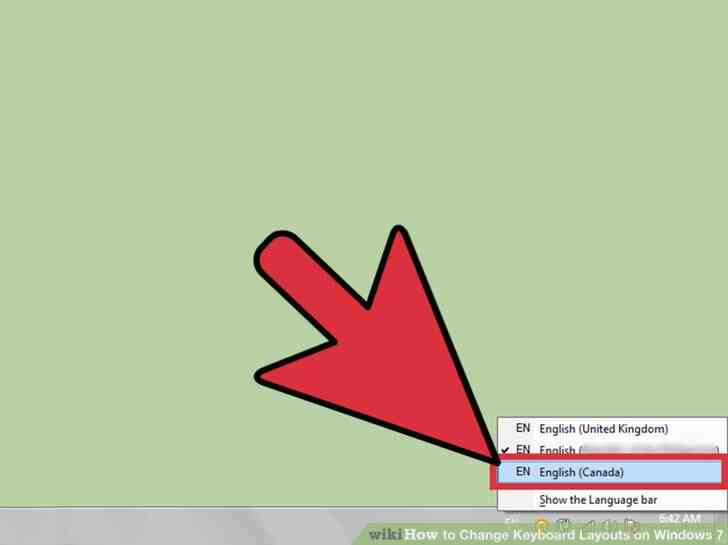
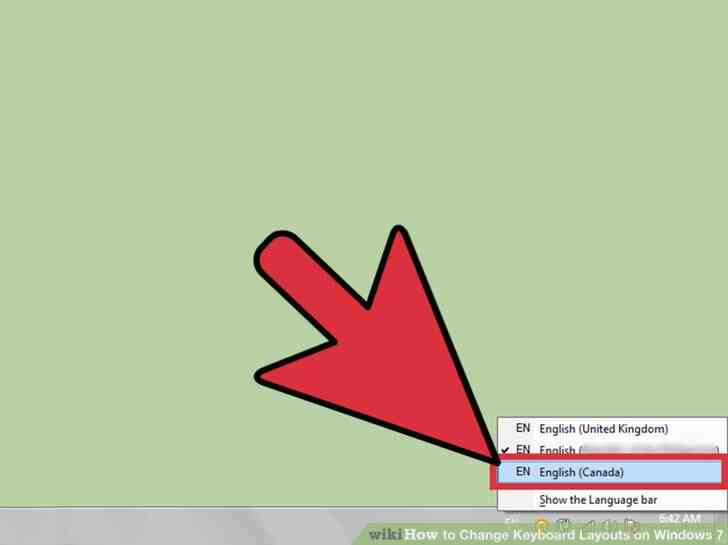
3
@@_
@@Seleccione su preferido teclado (por ejemplo, 'francés Canadiense'). Seleccione su preferido teclado haciendo clic sobre él, después de revisar el menú, aparecerá una marca de verificación a un lado el teclado seleccionado.
Como Cambiar la distribucion del Teclado en Windows 7
Son las letras de no escribir de la manera que usted desea? O ha pasado esto a usted? Escribir texto, ya sea en un documento, en el Como, en cualquier lugar, y empezar a escribir los caracteres extranjeros como "e" cuando se pulse la tecla / del teclado. Bueno, aqui esta tu solucion, siga estos sencillos pasos para encontrar su camino a la serenidad.
Medidas
@@_
@@
el Metodo 1
la Eliminacion de un Teclado
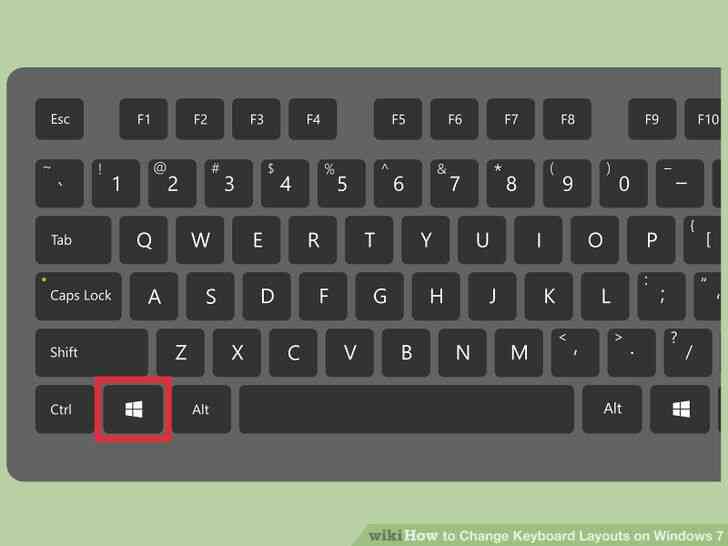
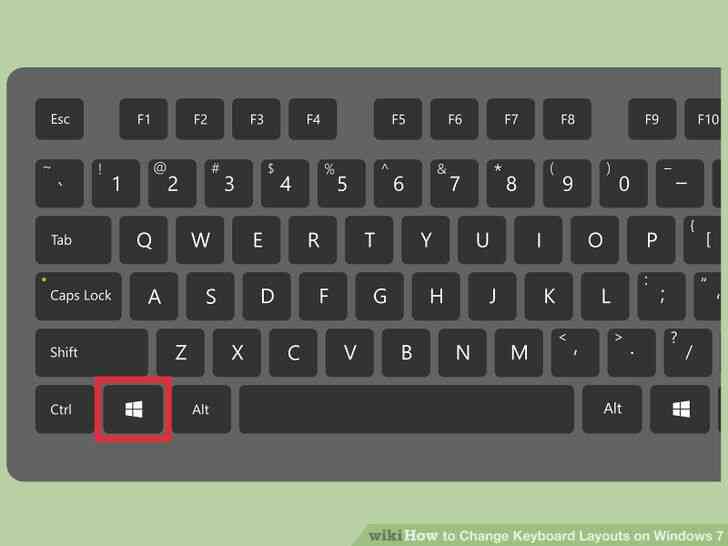
1
@@_
@@Prensa ? De ganar. Esto deberia abrir el menu de inicio, que muestra una lista de programas, herramientas del sistema, perfil de usuario boton modificador, y un cuadro de busqueda.
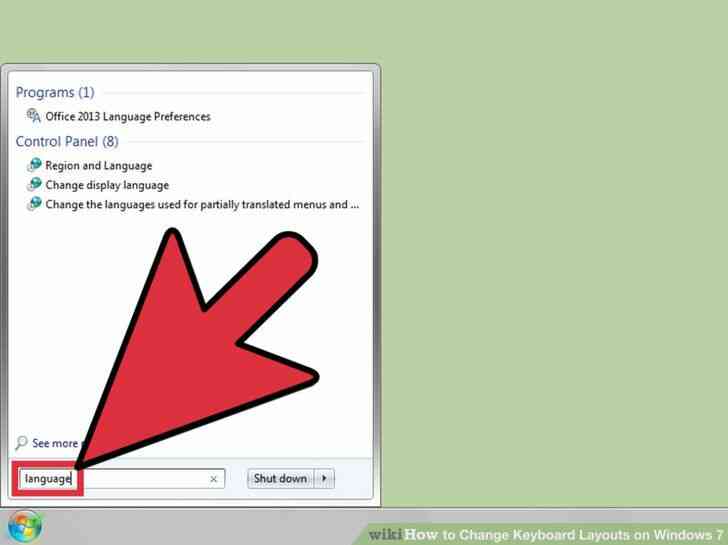
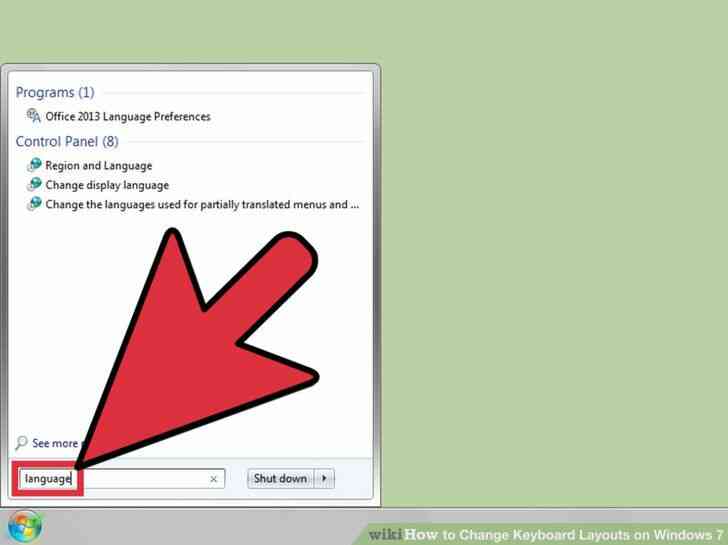
2
@@_
@@Escriba 'idioma' en el cuadro de busqueda. Si usted comienza a escribir el mismo segundo que abrir el menu de inicio, automaticamente debe escribir en el cuadro de busqueda. Esperar a que este a la carga, y debe traer hasta una lista de resultados de busqueda.
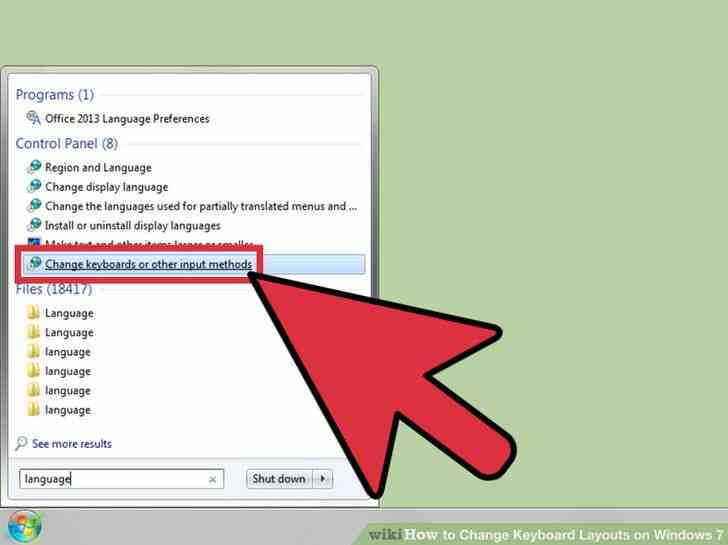
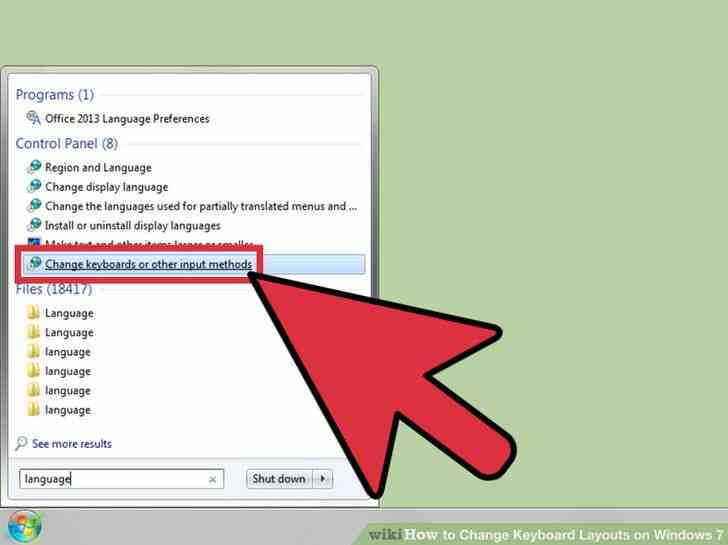
3
@@_
@@haga Clic en 'Cambiar teclados u otros metodos de entrada'. Ahora se abrira una ventana que le ofrece la opcion de 'Cambiar teclados...'.
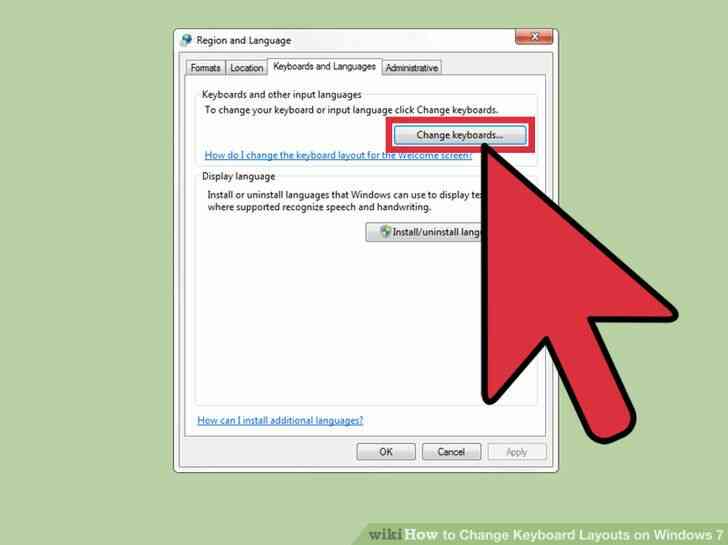
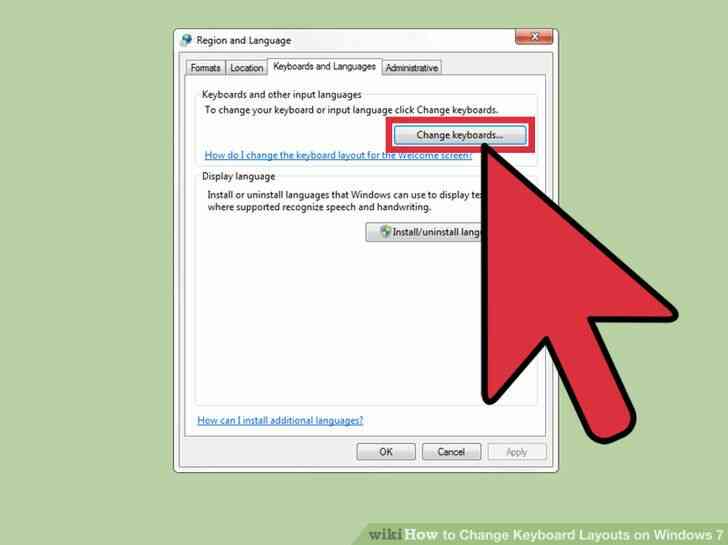
4
@@_
@@haga Clic en Cambiar teclados. Esto deberia abrir otra ventana de lista de su equipo del lenguaje y de los teclados actualmente se aplica a el.
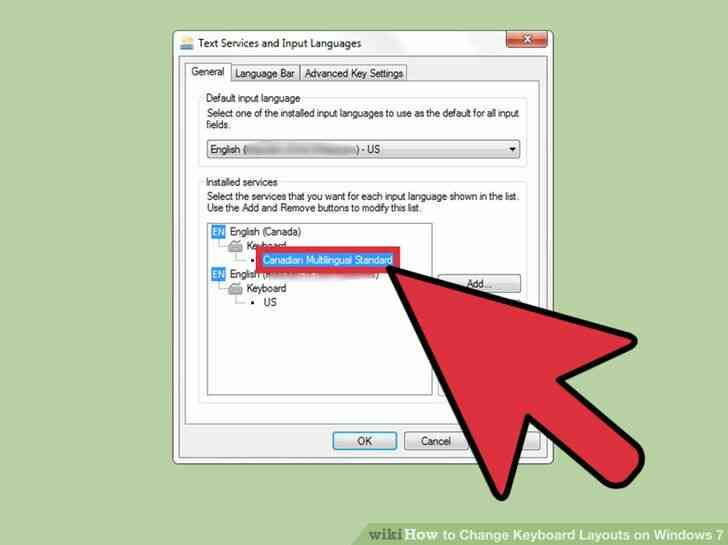
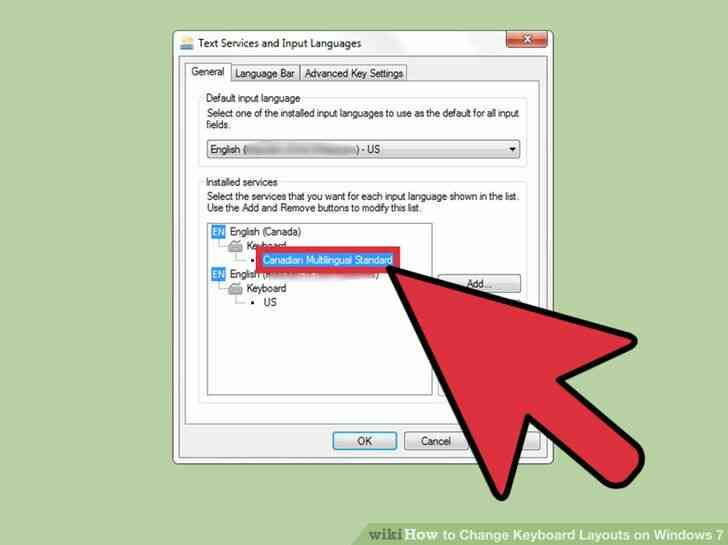
5
@@_
@@Seleccione un teclado para eliminar (por ejemplo, 'Estandar Multilingüe Canadiense'). Seleccione un teclado haciendo clic en su nombre, que debe ser resaltado en azul.
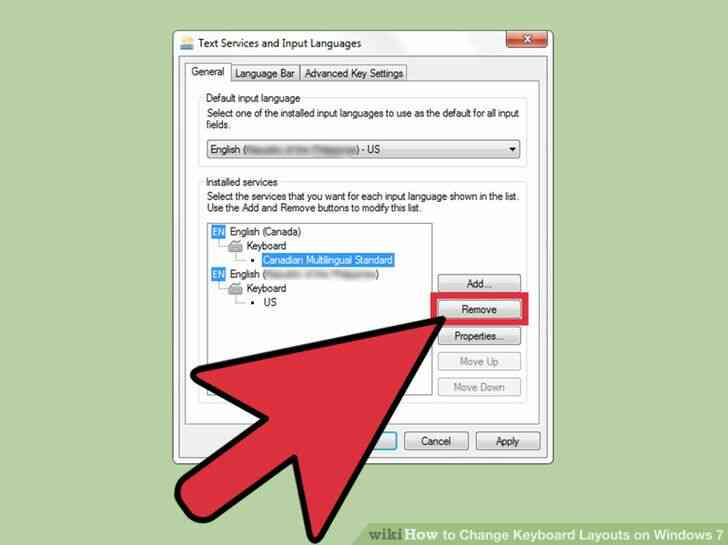
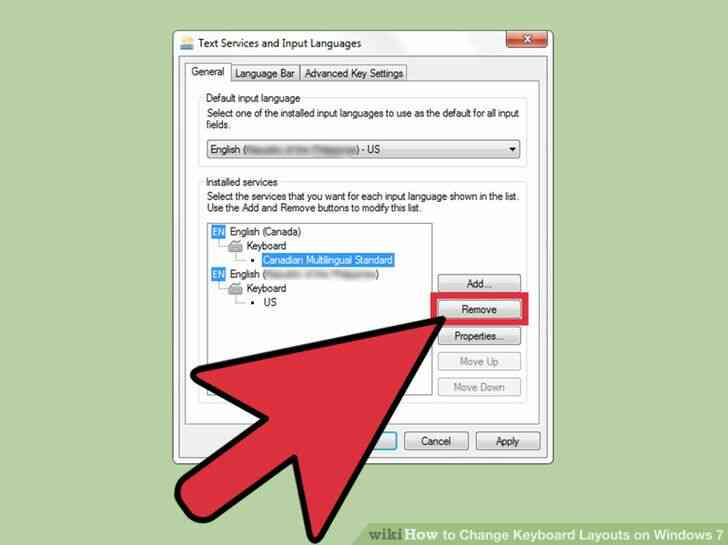
6
@@_
@@haga Clic en Quitar. 'Eliminar' se puede encontrar en el lado derecho de la ventana, el segundo boton de la parte superior de la matriz de botones. Ahora ha completado la tarea, enhorabuena y feliz de escribir!@@_
@@
el Metodo 2
la Adicion de un Teclado
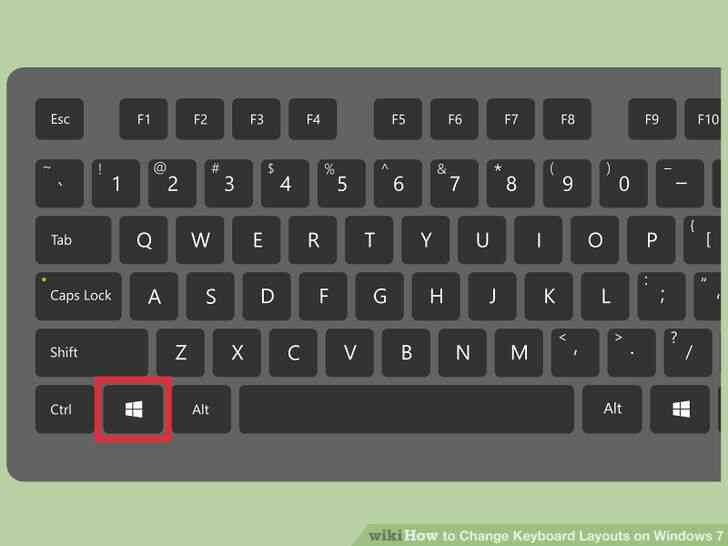
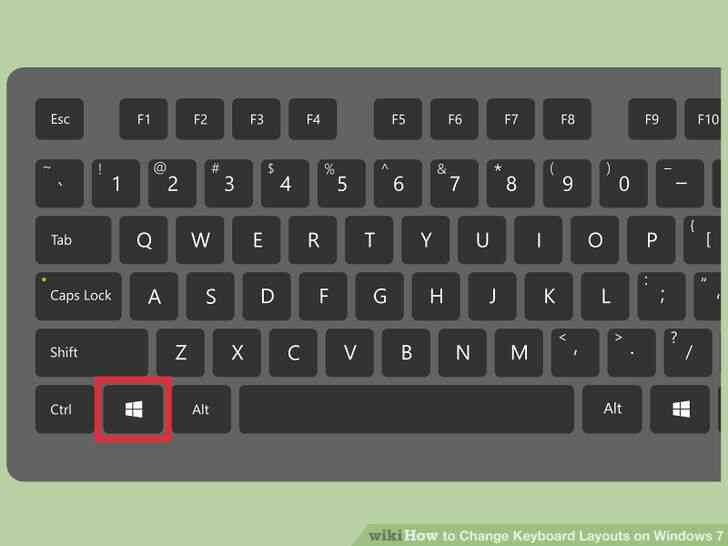
1
@@_
@@Prensa ? De ganar. Esto deberia abrir el menu de inicio, que muestra una lista de programas, herramientas del sistema, perfil de usuario boton modificador, y un cuadro de busqueda.
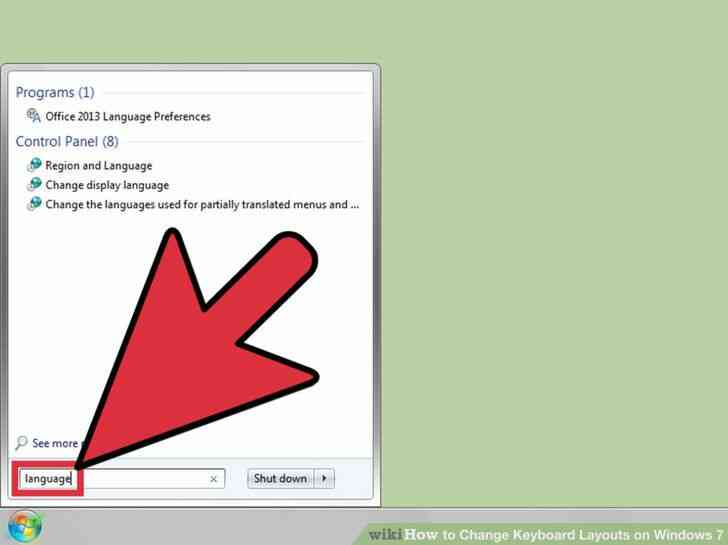
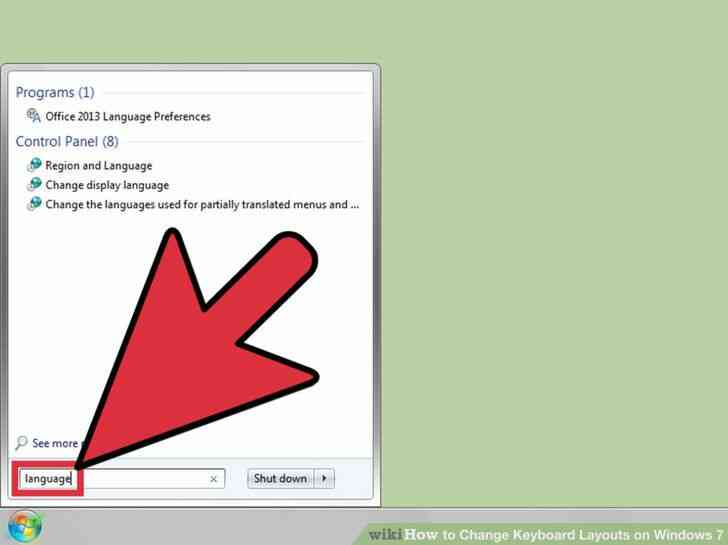
2
@@_
@@Escriba 'idioma' en el cuadro de busqueda. Si usted comienza a escribir el mismo segundo que abrir el menu de inicio, automaticamente debe escribir en el cuadro de busqueda. Esperar a que este a la carga, y debe traer hasta una lista de resultados de busqueda.
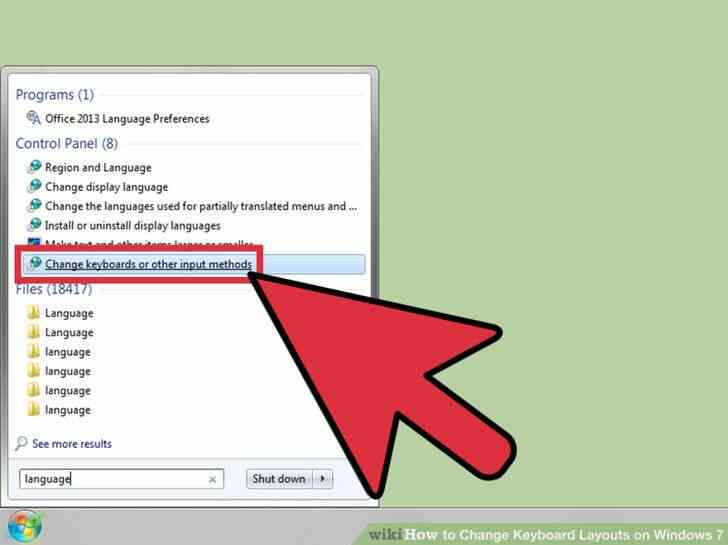
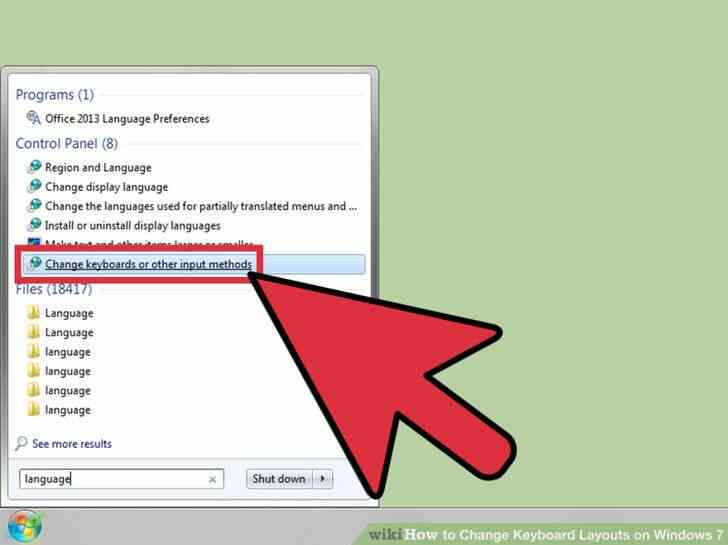
3
@@_
@@haga Clic en 'Cambiar teclados u otros metodos de entrada'. Ahora se abrira una ventana que le ofrece la opcion de 'Cambiar teclados...'.
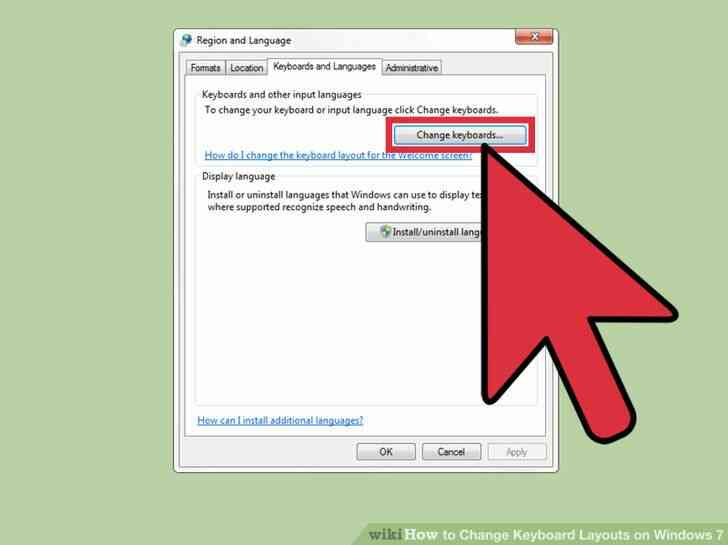
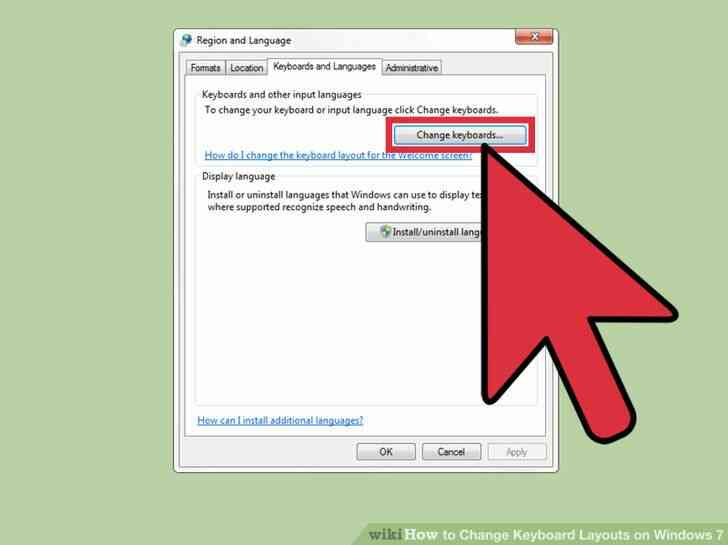
4
@@_
@@haga Clic en Cambiar teclados. Esto deberia abrir otra ventana de lista de su equipo del lenguaje y de los teclados actualmente se aplica a el.
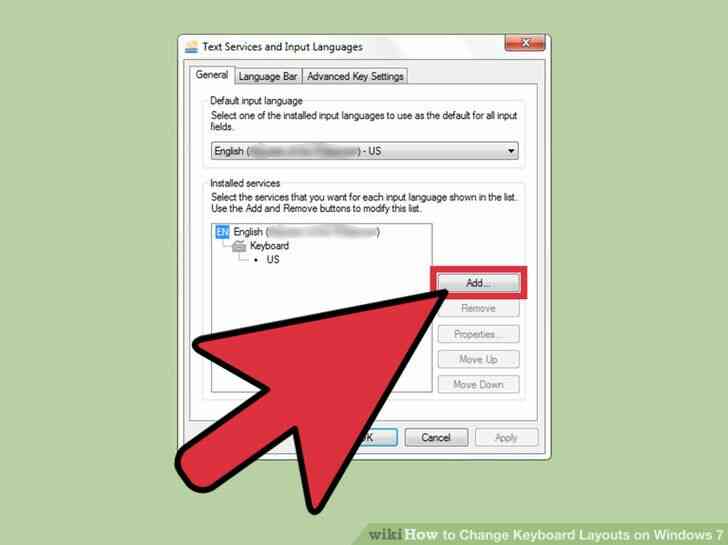
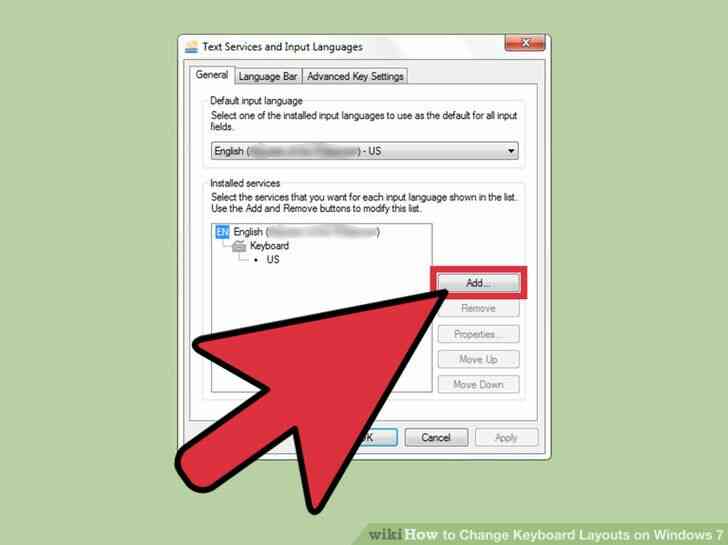
5
@@_
@@haga Clic en Agregar. Usted puede encontrar el boton 'Añadir' en el lado derecho de la ventana en la parte superior de la matriz de botones. Ahora otra ventana abierta, dandole selecciones de idiomas.
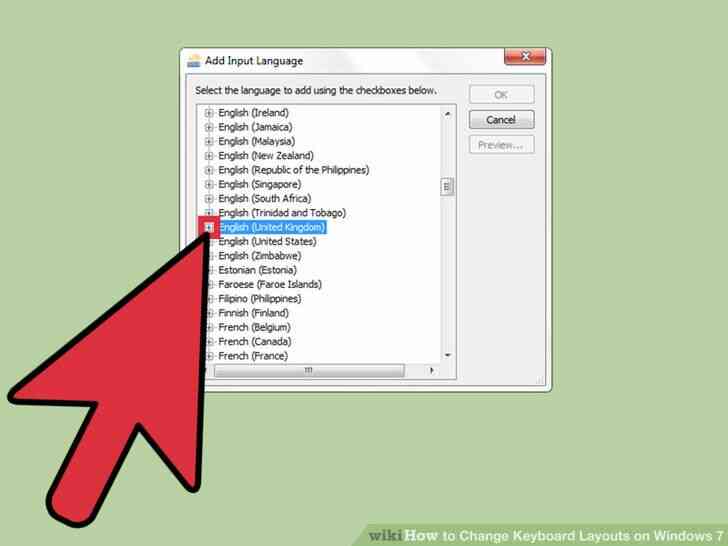
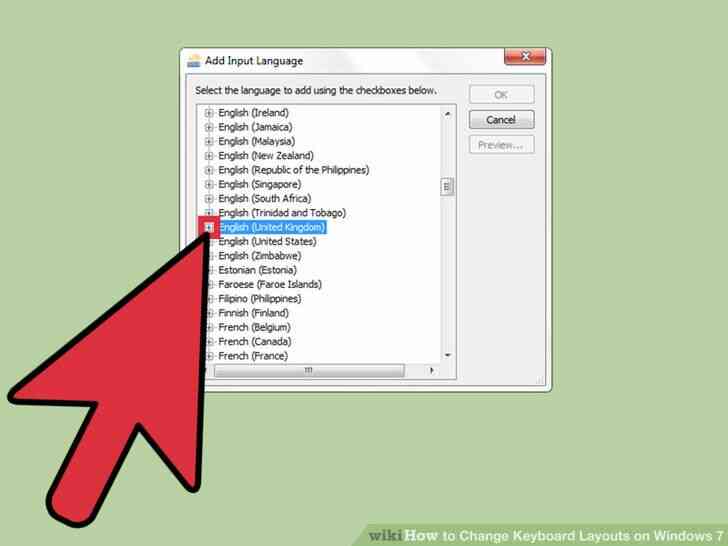
6
@@_
@@Seleccionar un idioma (por ejemplo, 'ingles (Reino Unido)' y haga clic en el icono que esta al lado. Ahora el idioma seleccionado debe tener expande en varias distribuciones de teclado.
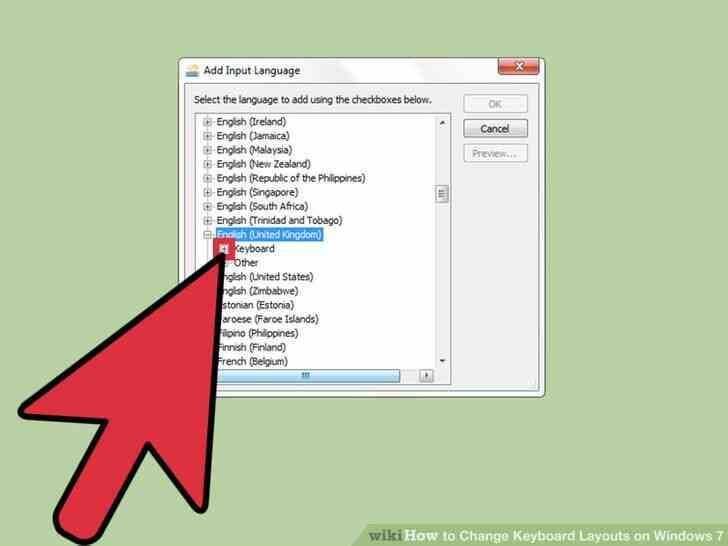
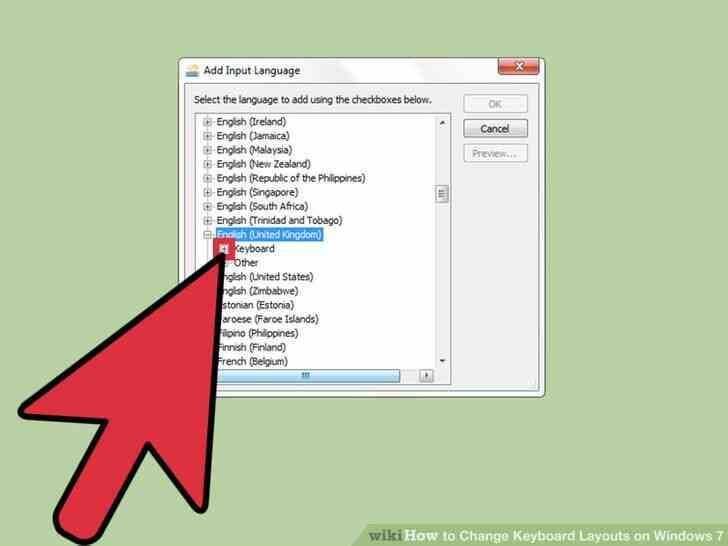
7
@@_
@@Si procede, haga clic en el icono al lado de la palabra 'Teclado'. Ahora, usted debe encontrar una seleccion de diseños de teclado.
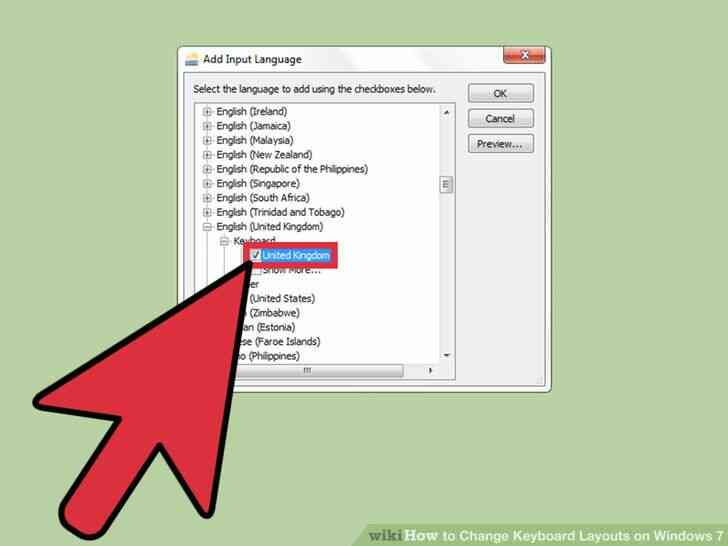
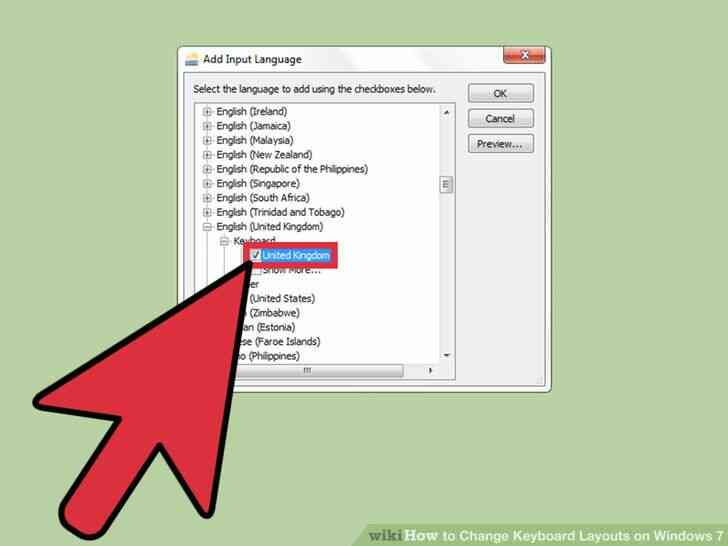
8
@@_
@@Marque la casilla junto al teclado preferido y haga clic en Aceptar. Ahora ha completado la tarea, enhorabuena y feliz de escribir!@@_
@@
Metodo 3
Cambiar Teclados
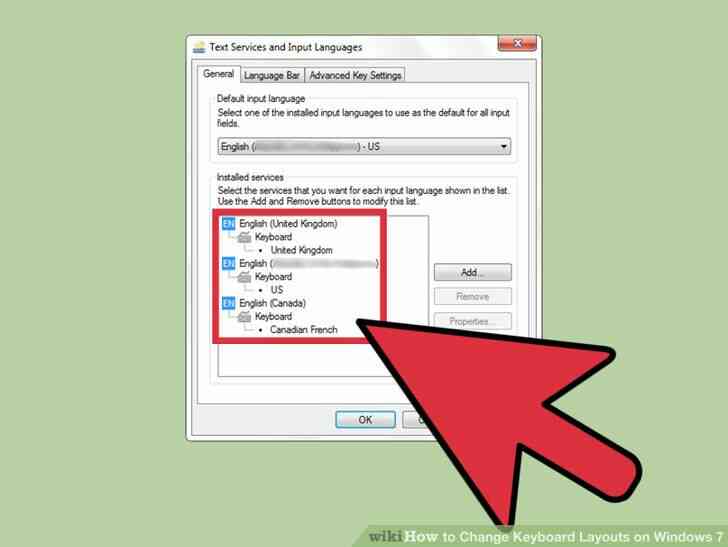
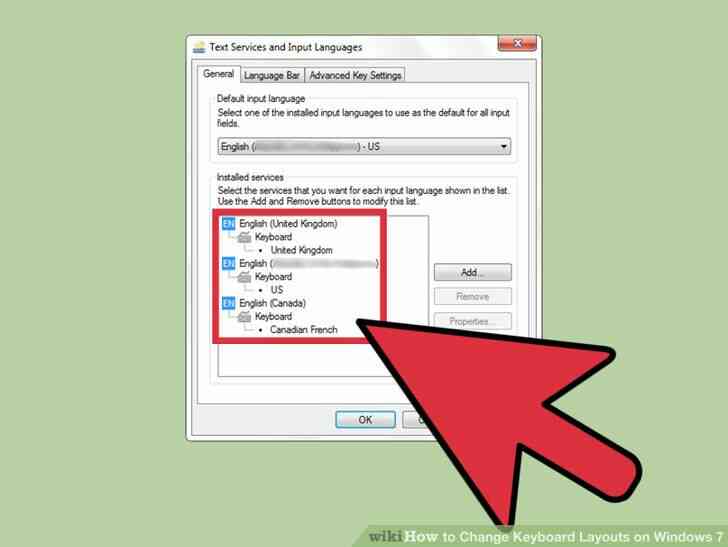
1
@@_
@@asegurese de tener mas de un teclado. Siga los pasos anteriores, 'Adicion de un Teclado', para agregar un teclado.
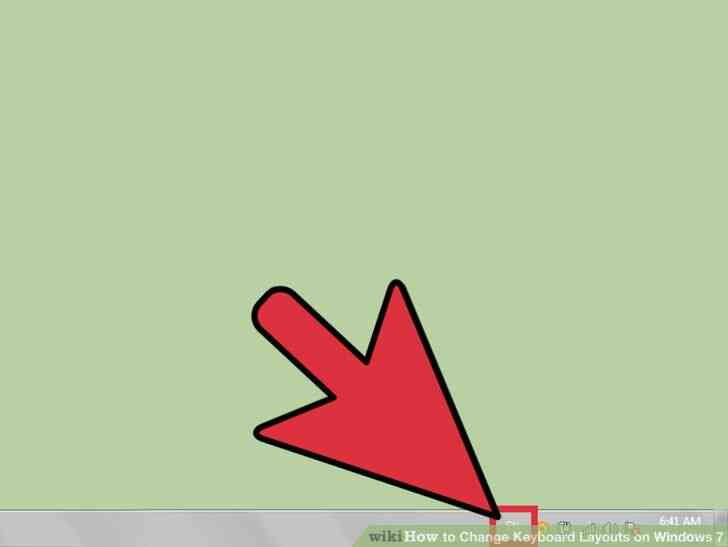
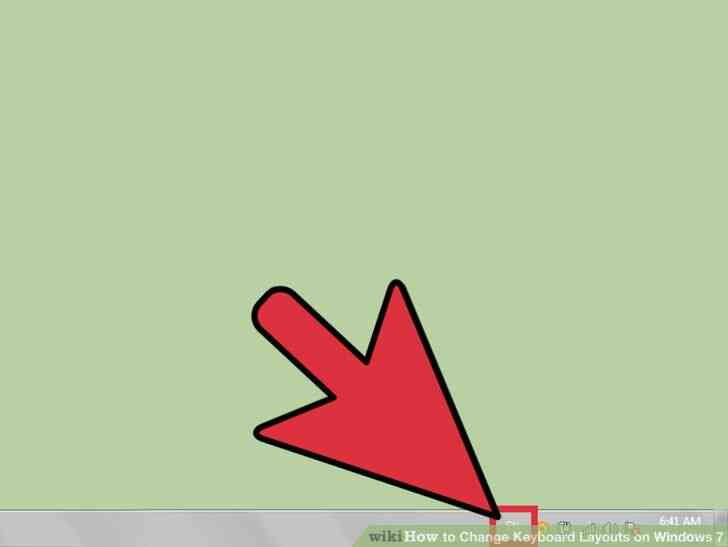
2
@@_
@@haga Clic en el pequeño icono de teclado a un lado su bandeja de aplicaciones. Tanto la bandeja de aplicaciones y el icono de teclado se puede encontrar en la parte inferior derecha de la pantalla de su ordenador.
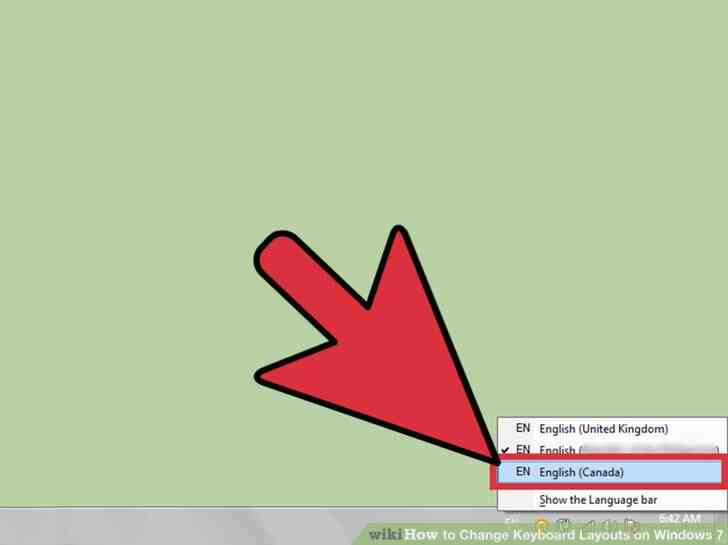
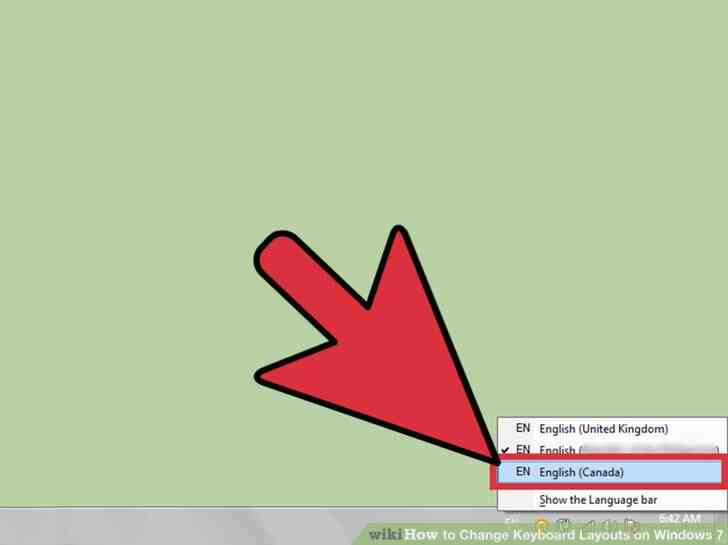
3
@@_
@@Seleccione su preferido teclado (por ejemplo, 'frances Canadiense'). Seleccione su preferido teclado haciendo clic sobre el, despues de revisar el menu, aparecera una marca de verificacion a un lado el teclado seleccionado. Cómo Cambiar la distribución del Teclado en Windows 7
By Consejos Y Trucos
Son las letras de no escribir de la manera que usted desea? O ha pasado esto a usted? Escribir texto, ya sea en un documento, en el Cómo, en cualquier lugar, y empezar a escribir los caracteres extranjeros como "é" cuando se pulse la tecla / del teclado. Bueno, aquí está tu solución, siga estos sencillos pasos para encontrar su camino a la serenidad.